Det er få funksjoner som en bruker kan forestille segmediespiller skal ha at VLC-spilleren ikke støtter. Appen kan ha noen begrensninger, eller noen funksjoner som støtte for Chromescast fungerer kanskje ikke like bra, men den sjekker likevel alle boksene og deretter noen. Hvis du trenger å hoppe til en tid i en video i VLC, kan du være trygg på at du kan gjøre det.
Funksjonen er innebygd, men i dette innlegget er vi detskal også vise deg hvordan du bruker to nyttige brytere for alltid å hoppe over en viss tid for alle videoene den åpnes, eller bare for å spille dem til et bestemt tidspunkt.
Hopp til tiden
Dette er en funksjon som lar deg hoppe til enspesifikk tid i en video, mens du er på farten. Åpne VLC-spilleren og velg videoen du vil spille. Når videoen er avspilt, går du til avspillingsmenyen. Velg Hopp til spesifikk tid. Alternativt kan du bruke snarveien Ctrl + T.
Et lite vindu åpnes slik at du kan velge hvilken tid i videoen du vil hoppe til.
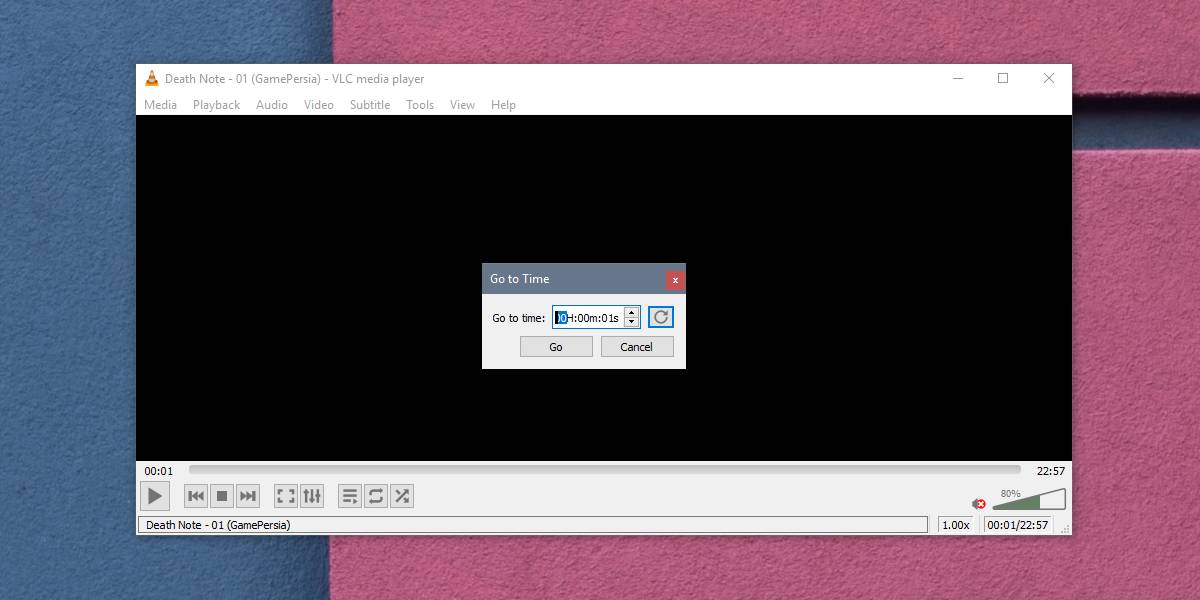
Åpne og stenge på tid
Hvis du vil at VLC-spiller alltid skal hoppe over en viss tid når den åpner en video, hvilken som helst video, kan du bruke en bryter som tvinger den til å gjøre det.
En bryter brukes til en snarvei for spilleren. Du kan opprette mer enn en snarvei slik at du har en som du kan bruke til å hoppe over eller stoppe videoen på et bestemt tidspunkt, og bruke en annen til å åpne appen normalt.
Lag snarvei
Det første trinnet er å lage en snarvei til VLCspiller. Du kan gjøre dette ved å se etter EXE-filen og lage en snarvei fra hurtigmenyen. Alternativt kan du høyreklikke på VLC i appenes liste på Start-menyen og velge Mer> Åpne filplassering. I File Explorer-vinduet som åpnes, høyreklikker du snarveien til VLC-spilleren og velger Send til> Desktop (opprett snarvei) fra hurtigmenyen.
Legg til brytere
Gå til skrivebordet ditt og høyreklikk snarveien. Velg Egenskaper fra hurtigmenyen. Egenskaper-vinduet åpnes for hurtigtasten som har et målfelt. Du må legge til bryteren på slutten av banen i Mål-feltet.
Hvis du vil at VLC-spiller alltid skal hoppe over en viss tid når den åpner en video, skriver du inn følgende bryter;
--start-time=[Time in seconds]
Hvis du vil at VLC-spiller alltid skal hoppe over de første ti minuttene av en video, skriver du inn følgende.
--start-time=600
Hvis du vil at VLC bare skal spille av videoer opp til en viss tid, må du gå inn på følgende bryter
--stop-time=[Time in seconds]
Hvis du vil at VLC-spiller bare skal spille en times video, skriver du inn følgende;
--stop-time=3600
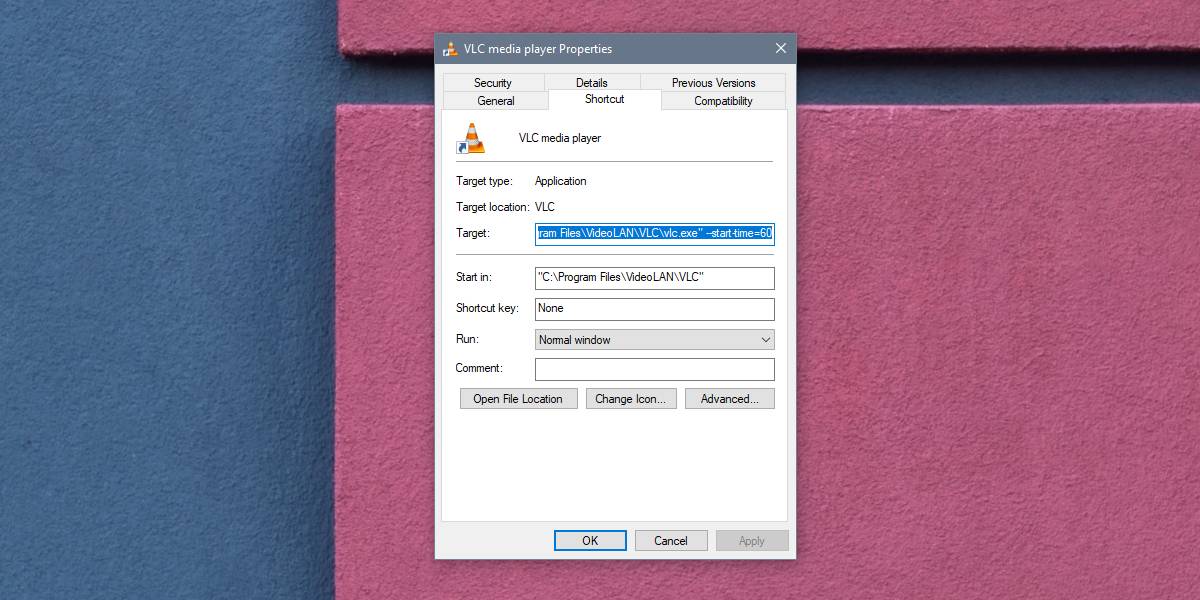
Spiller av videoer
Hvis du vil spille av en video, kan du dra og slippe den tilsnarvei, eller du kan åpne VLC-spiller med snarveien og bruke alternativet Media> Åpne fil for å velge en video du vil spille av. Så lenge VLC-spiller er lansert fra snarveien du har brukt bryteren på, vil bryteren fungere.
Hvis du trenger å kjøre VLC-spiller uten bryterne, kan du bare kjøre den fra appenes liste eller opprette en ny snarvei for den. Du kan lage så mange snarveier for en app du vil.













kommentarer